Bijgewerkt april 2024: Stop met het krijgen van foutmeldingen en vertraag uw systeem met onze optimalisatietool. Haal het nu bij deze link
- Download en installeer de reparatietool hier.
- Laat het uw computer scannen.
- De tool zal dan repareer je computer.
Blokkeer ongewenste apps van Windows 10 Update. Spam
Ruim bestanden op, inclusief ongewenste apps van Windows 10.
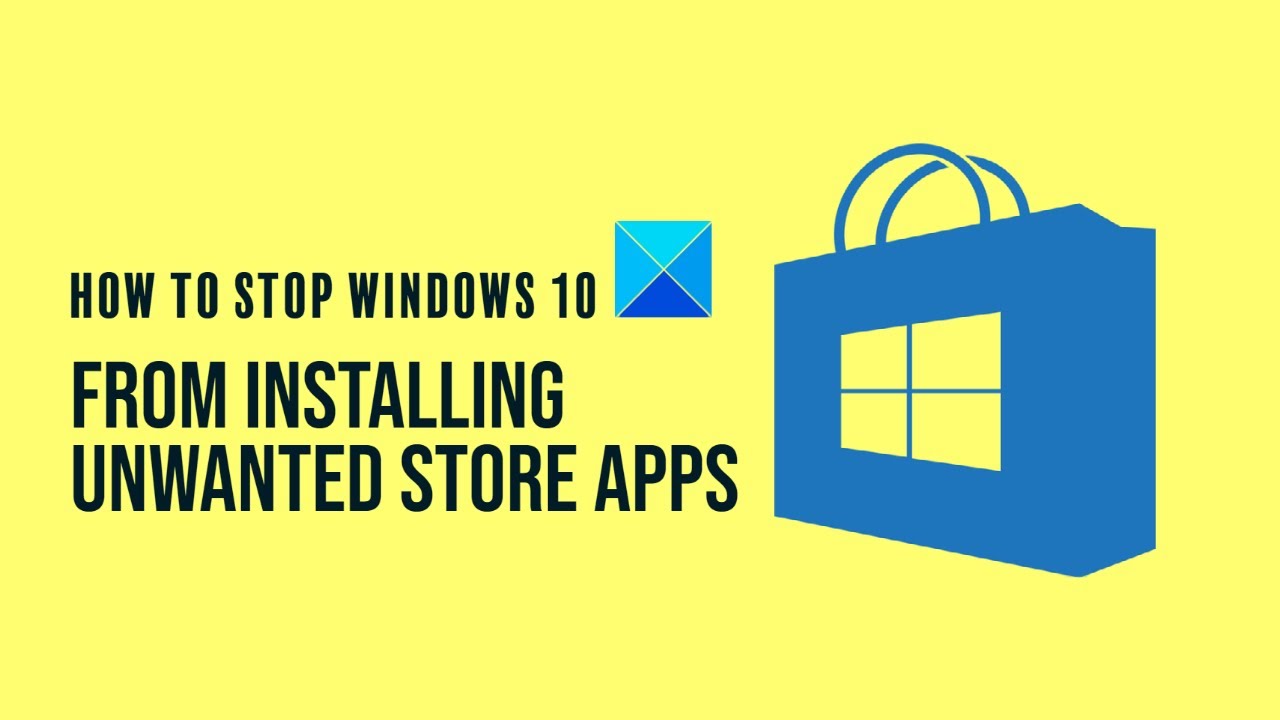
Windows 10 wordt nu geleverd met een aantal vooraf geïnstalleerde winkeltoepassingen. In dit artikel wordt beschreven hoe u het installeren, opnieuw installeren of upgraden van ongewenste Microsoft Store-toepassingen en adverteren voor die toepassingen kunt voorkomen of stoppen.
Microsoft heeft Windows 10 uitgebracht als een service. Met dit concept kan Microsoft gratis aanbiedingen, diensten, applicaties en andere componenten beschikbaar stellen voor advertenties. Het was het concept dat Windows 10 voor het eerst gratis maakte voor consumenten en Microsoft tegelijkertijd toestond er geld mee te verdienen.
In 2015 maakte Microsoft bekend dat het een contract had getekend met King, een ontwikkelaar van Candy Crush-games. Met behulp van een dergelijke overeenkomst werden King's applicaties zoals Candy Crush Saga en later Candy Crush Soda Saga gedistribueerd naar gebruikers die geïntegreerd waren met de OOBE (Out of the box-ervaring) onder Windows 10. Naarmate Microsoft vordert met nieuwe versies van Windows 10, meer en meer toepassingen worden aangekondigd in het menu Start van Windows 10. Windows 10 UWP-applicaties zoals Twitter, Photoshop, 3D Builder, Microsoft Solitaire Collection, etc. zijn vooraf geïnstalleerd met Windows 10.
Gebruikers in online communities hebben aangegeven dat deze vooraf geïnstalleerde Bloatware-applicaties tot 750 MB schijfruimte nodig hebben op de partitie waarop ze zijn geïnstalleerd. Het is meestal de OS-partitie, die meestal weer de lokale schijf C-partitie is. Deze applicaties worden automatisch hersteld uit de Microsoft Store met een bijgewerkte versie zonder toestemming van de gebruiker en op de achtergrond uitgevoerd. Deze downloadvoortgang kan echter worden bekeken in het gedeelte Downloads en updates van de Microsoft Store. - een meerderheid van de gebruikers merkt het aan het eind niet op. Maar dit is niet altijd het geval.
Als u Windows 10 krijgt op het LTS (Long Term Servicing Channel), dat normaal gesproken bedoeld is voor bedrijven, ziet u deze Bloatware-applicaties niet vooraf geïnstalleerd, of als u Windows 10 Pro for Workstations Edition gebruikt, krijgt u deze Bloatware niet ook voorgeïnstalleerd. Hoewel u Windows 10 Pro for Workstations Edition kunt kopen, kost het voor $ 300 veel meer dan andere consumentenedities
Er was een groepsbeleid om de installatie van deze bloatware-applicaties te voorkomen, maar in Windows 10 v1607 is deze optie verwijderd. Dat betekent echter niet dat we er niets aan kunnen doen. Als al deze oude opties worden verwijderd, kunnen we ongewenste toepassingen niet installeren met bepaalde wijzigingen in Windows 10
Windows 10
Update april 2024:
U kunt nu pc-problemen voorkomen door deze tool te gebruiken, zoals u beschermen tegen bestandsverlies en malware. Bovendien is het een geweldige manier om uw computer te optimaliseren voor maximale prestaties. Het programma repareert met gemak veelvoorkomende fouten die op Windows-systemen kunnen optreden - urenlange probleemoplossing is niet nodig als u de perfecte oplossing binnen handbereik heeft:
- Stap 1: Download PC Repair & Optimizer Tool (Windows 10, 8, 7, XP, Vista - Microsoft Gold Certified).
- Stap 2: klik op "Start scannen"Om registerproblemen met Windows te vinden die pc-problemen kunnen veroorzaken.
- Stap 3: klik op "Herstel alles"Om alle problemen op te lossen.
Instellingen Allereerst moet u voorkomen dat Windows 10 suggesties doet voor verschillende toepassingen en services.
- Open de Instellingen app applicatie vanuit het startmenu of druk op WINKEY + I.
- Klik vervolgens op het menu Personaliseer
- Klik ten slotte op de optie Start in het linkermenu.
- Aan de rechterkant is er een schakelaar voor Geef af en toe suggesties in Start. Je moet het uitschakelen af
- Windows 10 stopt nu met het aanbieden van verschillende applicaties en services
- Dan moet je stoppen met downloaden op de achtergrond.
- Begin met het invoeren van de Microsoft Store
- Klik op het menu in de rechterbovenhoek met drie stippen.
- Klik vervolgens op Instellingen
- Er is een knop met het label Automatische update van applicaties. Je moet het uitschakelen af
Dit voorkomt de installatie van deze vooraf geïnstalleerde Bloatware-applicaties op de achtergrond op uw Windows 10-machine.
Als u de toepassingssuggesties niet wilt zien, kunt u de andere twee opties uitschakelen Live Tile en Autoplay video in de Microsoft Store-instellingen.
Ik neem aan dat u door het volgen van de bovenstaande instructies uw Windows 10-computer waarschijnlijk zult bevrijden van deze irritante advertenties en ongeoorloofde installatie van vooraf geïnstalleerde Bloatware-toepassingen.
Zie dit bericht als u geïnteresseerd bent in het verwijderen van Windows 10-app-add-ons.
Expert Tip: Deze reparatietool scant de repositories en vervangt corrupte of ontbrekende bestanden als geen van deze methoden heeft gewerkt. Het werkt goed in de meeste gevallen waar het probleem te wijten is aan systeembeschadiging. Deze tool zal ook uw systeem optimaliseren om de prestaties te maximaliseren. Het kan worden gedownload door Hier klikken


